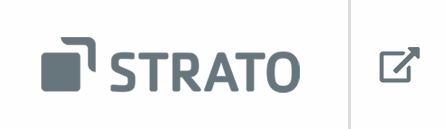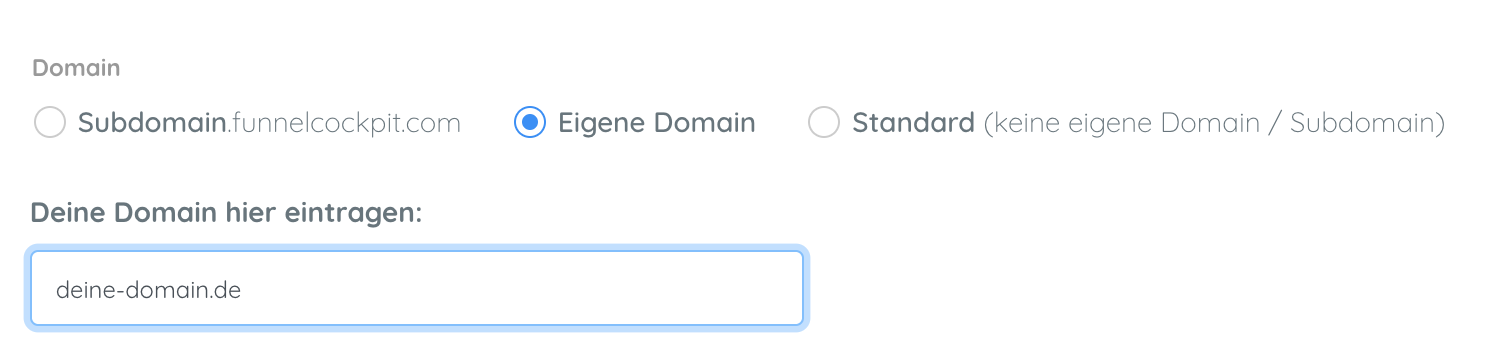Falls du noch keine Domain registriert hast, gehe bspw. auf Checkdomain.de und registriere eine freie Domain. Wähle im besten Fall eine Domain aus, die entweder deinen Projektnamen oder eine Relevanz zu deiner Produktkategorie beinhaltet. So kannst du sicherstellen, dass Webseitenbesucher bereits durch den Domainnamen erahnen können, welches Angebot sich hinter der Domain verbirgt.
Tipp: Verkaufst du beispielsweise einen Kurs zur Hundeerziehung wären folgende Domains passend: hundeerziehung-masterclass.de, der-hundecoach.de, hundeerziehung.de, hunde-erziehungskurs.de, meier-hundeerziehung.de usw.
Falls du bereits über eine Domain verfügst, kannst du diesen Schritt überspringen und zu Schritt 2 übergehen.